答案:VSCode通过集成Live Server和Debugger扩展实现浏览器内开发调试,配置launch.json后可实时预览并断点调试,结合源码映射、智能提示、Git集成及Prettier、ESLint等插件,显著提升前端开发效率与体验。
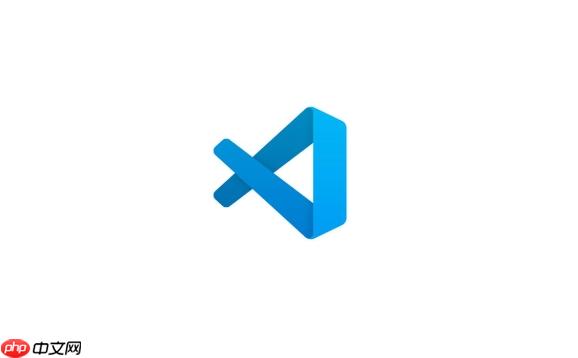
利用VSCode进行浏览器内开发和调试,在我看来,核心在于它通过一系列精心设计的扩展和内置功能,将前端开发的工作流高度集成化了。这意味着我们不再需要频繁地在代码编辑器和浏览器之间切换上下文,而是能在一个统一的环境里完成从编写、预览到断点调试的整个过程,这无疑是提升效率和减少心智负担的关键。
要实现VSCode与浏览器之间的无缝衔接,主要依赖于几个核心工具和策略。最直接且广泛应用的方法是结合使用VSCode的“Live Server”扩展进行实时预览,以及“Debugger for Chrome”或“Debugger for Edge”扩展进行高级调试。
首先,对于实时预览,安装“Live Server”扩展后,你只需在HTML文件上右键选择“Open with Live Server”,它就会立即在浏览器中打开你的页面,并且在你保存文件时自动刷新浏览器,省去了手动刷新这一步,极大地加速了迭代过程。我个人觉得,这个小小的功能,却能带来巨大的幸福感,尤其是在调整CSS样式或布局时,那种即时反馈的感觉简直太棒了。
接下来是调试。这是VSCode真正展现其强大之处的地方。安装“Debugger for Chrome”或“Debugger for Edge”扩展后,你需要配置一个
launch.json
一个典型的
launch.json
{
"version": "0.2.0",
"configurations": [
{
"type": "chrome",
"request": "launch",
"name": "在Chrome中启动我的应用",
"url": "http://localhost:5500", // 替换为Live Server或你的开发服务器地址
"webRoot": "${workspaceFolder}"
},
{
"type": "chrome",
"request": "attach",
"name": "附加到已打开的Chrome",
"port": 9222, // 确保Chrome以调试模式启动,例如:chrome.exe --remote-debugging-port=9222
"webRoot": "${workspaceFolder}"
}
]
}配置好后,你就可以在JavaScript或TypeScript文件中设置断点,然后在VSCode的调试视图中启动调试会话。一旦代码执行到断点,VSCode就会暂停,你可以在这里检查变量、查看调用堆栈、单步执行代码,甚至在调试控制台中执行JavaScript表达式。这种体验,比单纯依赖
console.log
console.log
我们这些前端开发者,谁还没经历过“
console.log
还有,调试复杂逻辑的局限性。当你的应用逻辑变得复杂,尤其是涉及异步操作、大量数据交互或者第三方库时,单纯依靠
console.log
console.log
此外,源文件与实际运行代码的映射问题也常常是传统模式的痛点。我们现在写的大多是TypeScript、JSX或Sass/Less,这些都需要经过编译或转译才能在浏览器中运行。如果没有完善的Source Map支持,在浏览器开发者工具里看到的往往是编译后的代码,这和我们实际编写的代码差异巨大,调试起来会非常痛苦。以前我遇到过几次,明明在编辑器里看着没问题,一到浏览器里就“面目全非”,那种无力感,真的让人抓狂。
配置VSCode进行高效的浏览器调试,其实并不复杂,但有几个关键步骤是不能跳过的,它们共同构筑了我们前面提到的无缝调试体验。
安装核心调试扩展: 这是第一步,也是最重要的一步。在VSCode的扩展市场搜索并安装“Debugger for Chrome”或“Debugger for Edge”。根据你日常使用的浏览器选择一个即可。这两个扩展提供了VSCode与浏览器调试协议之间的桥梁。
创建或修改launch.json
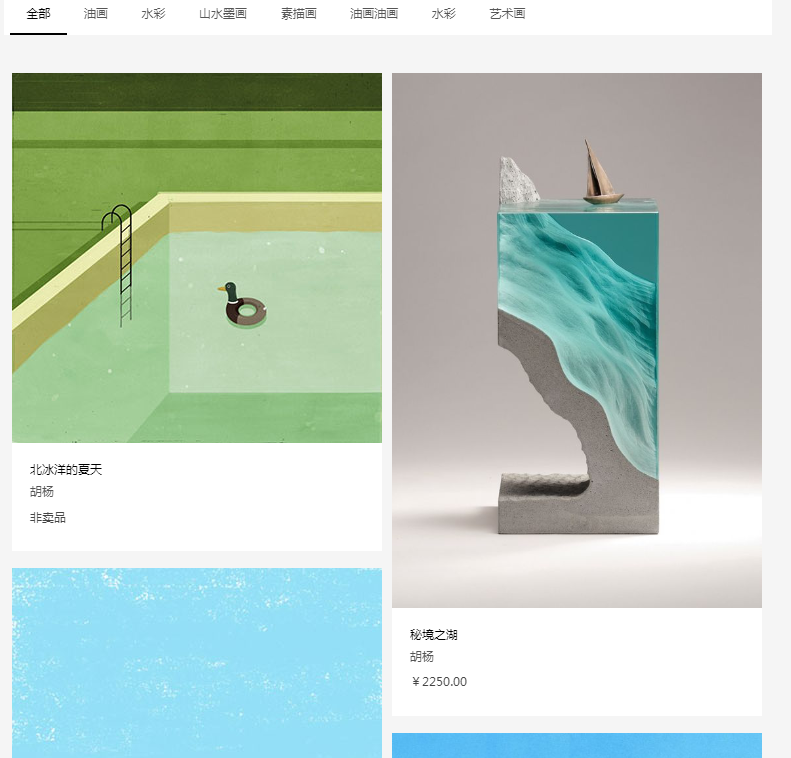
里面有2个文件夹。其中这个文件名是:finishing,是我项目还没有请求后台的数据的模拟写法。请求后台数据之后,瀑布流的js有一点点变化,放在文件名是:finished。变化在于需要穿参数到后台,和填充的内容都用后台的数据填充。看自己项目需求来。由于chrome模拟器是不允许读取本地文件json的,所以如果你要进行测试,在hbuilder打开项目就可以看到效果啦,或者是火狐浏览器。
 92
92

launch.json
request
"request": "launch"
"url"
http://localhost:5500
"request": "attach"
chrome.exe --remote-debugging-port=9222
"port"
9222
webRoot
"${workspaceFolder}""sourceMaps": true
"pathMapping"
设置断点: 在你的JavaScript或TypeScript文件的代码行号左侧点击,会出现一个红点,这就是断点。当代码执行到这里时,调试器会自动暂停。
启动调试会话: 配置完成后,回到“运行和调试”视图,在顶部的下拉菜单中选择你刚刚配置的调试配置(比如“在Chrome中启动我的应用”),然后点击绿色的播放按钮。VSCode会启动浏览器(或连接到现有浏览器),并开始监听你的代码执行。
利用调试工具: 当代码在断点处暂停时,VSCode的调试界面会变得非常有用。
这些步骤听起来可能有点多,但一旦你配置好一个项目,后续的调试工作就会变得异常顺畅。我个人觉得,投入一点时间去熟悉这些配置,绝对是物超所值的。
VSCode对前端开发体验的优化,远不止于基础的浏览器调试。它构建了一个非常强大的生态系统,让我们的日常工作变得更高效、更愉快。
首先,强大的代码智能提示和重构能力。这得益于VSCode内置的TypeScript语言服务,即使你写的是JavaScript,也能享受到类型推断带来的智能补全。我经常发现,当我输入一个对象或函数名时,VSCode能准确地提示出可用的属性和方法,这不仅减少了查阅文档的时间,也降低了拼写错误和API误用的概率。配合TypeScript,那种开发时的信心和效率更是直线提升。
其次,集成化的版本控制。VSCode内置了Git支持,你可以在编辑器内直接查看文件修改、暂存更改、提交、拉取和推送。这种将版本控制无缝融入IDE的体验,避免了频繁切换到命令行工具,让整个开发流程更加流畅。我个人很喜欢在VSCode里直接处理分支合并冲突,它提供了非常直观的三方对比视图,比在命令行里看密密麻麻的文本要友好太多了。
再来,丰富的扩展生态系统。除了调试器和Live Server,还有无数的扩展可以进一步提升开发体验。比如:
最后,任务运行器集成。你可以在VSCode中配置和运行npm脚本,例如编译项目、运行测试、启动开发服务器等。通过
tasks.json
总的来说,VSCode不仅仅是一个代码编辑器,它更像是一个高度可定制的开发工作站。它通过提供一系列集成化的工具和强大的扩展能力,将我们从繁琐的上下文切换和重复性劳动中解放出来,让我们能更专注于代码本身,这才是它真正优化前端开发体验的地方。
以上就是如何利用VSCode进行浏览器内开发和调试?的详细内容,更多请关注php中文网其它相关文章!

每个人都需要一台速度更快、更稳定的 PC。随着时间的推移,垃圾文件、旧注册表数据和不必要的后台进程会占用资源并降低性能。幸运的是,许多工具可以让 Windows 保持平稳运行。




Copyright 2014-2025 https://www.php.cn/ All Rights Reserved | php.cn | 湘ICP备2023035733号